OPEL ASTRA K 2018 Příručka k informačnímu systému (in Czech)
Manufacturer: OPEL, Model Year: 2018, Model line: ASTRA K, Model: OPEL ASTRA K 2018Pages: 173, velikost PDF: 3.08 MB
Page 141 of 173
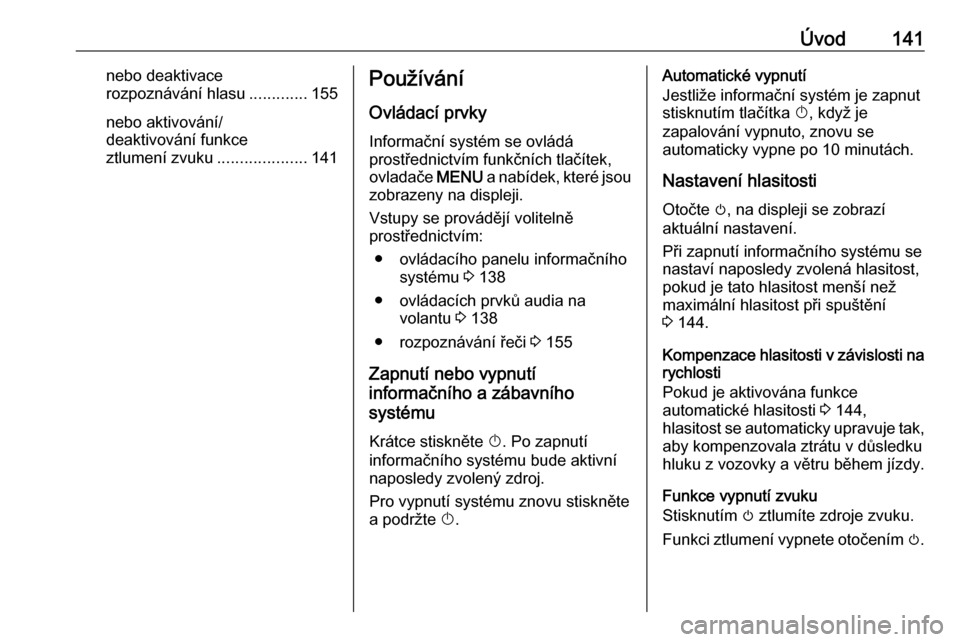
Úvod141nebo deaktivace
rozpoznávání hlasu .............155
nebo aktivování/
deaktivování funkce
ztlumení zvuku ....................141Používání
Ovládací prvky
Informační systém se ovládá
prostřednictvím funkčních tlačítek,
ovladače MENU a nabídek, které jsou
zobrazeny na displeji.
Vstupy se provádějí volitelně
prostřednictvím:
● ovládacího panelu informačního systému 3 138
● ovládacích prvků audia na volantu 3 138
● rozpoznávání řeči 3 155
Zapnutí nebo vypnutí
informačního a zábavního
systému
Krátce stiskněte X. Po zapnutí
informačního systému bude aktivní
naposledy zvolený zdroj.
Pro vypnutí systému znovu stiskněte
a podržte X.Automatické vypnutí
Jestliže informační systém je zapnut
stisknutím tlačítka X, když je
zapalování vypnuto, znovu se
automaticky vypne po 10 minutách.
Nastavení hlasitosti
Otočte m, na displeji se zobrazí
aktuální nastavení.
Při zapnutí informačního systému se
nastaví naposledy zvolená hlasitost,
pokud je tato hlasitost menší než
maximální hlasitost při spuštění
3 144.
Kompenzace hlasitosti v závislosti na rychlosti
Pokud je aktivována funkce
automatické hlasitosti 3 144,
hlasitost se automaticky upravuje tak, aby kompenzovala ztrátu v důsledku
hluku z vozovky a větru během jízdy.
Funkce vypnutí zvuku
Stisknutím m ztlumíte zdroje zvuku.
Funkci ztlumení vypnete otočením m.
Page 142 of 173
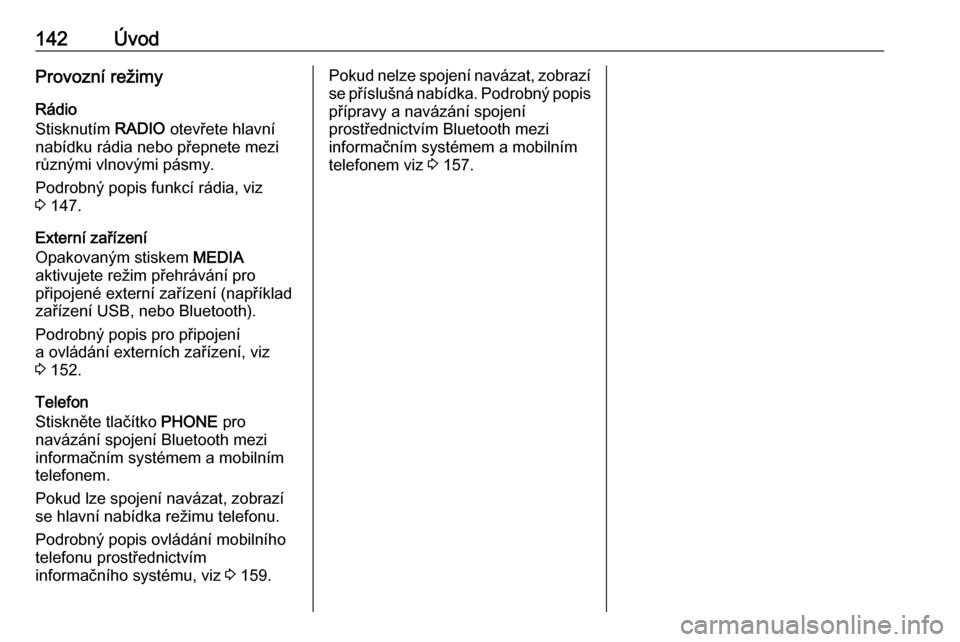
142ÚvodProvozní režimy
Rádio
Stisknutím RADIO otevřete hlavní
nabídku rádia nebo přepnete mezi
různými vlnovými pásmy.
Podrobný popis funkcí rádia, viz
3 147.
Externí zařízení
Opakovaným stiskem MEDIA
aktivujete režim přehrávání pro
připojené externí zařízení (například zařízení USB, nebo Bluetooth).
Podrobný popis pro připojení
a ovládání externích zařízení, viz
3 152.
Telefon
Stiskněte tlačítko PHONE pro
navázání spojení Bluetooth mezi
informačním systémem a mobilním
telefonem.
Pokud lze spojení navázat, zobrazí
se hlavní nabídka režimu telefonu.
Podrobný popis ovládání mobilního
telefonu prostřednictvím
informačního systému, viz 3 159.Pokud nelze spojení navázat, zobrazí
se příslušná nabídka. Podrobný popispřípravy a navázání spojení
prostřednictvím Bluetooth mezi
informačním systémem a mobilním
telefonem viz 3 157.
Page 143 of 173
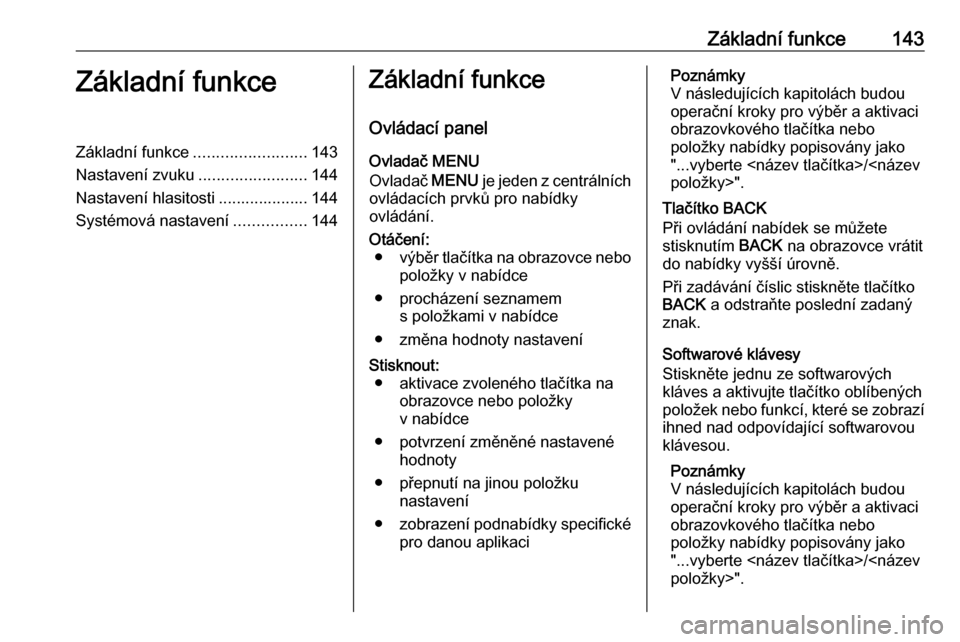
Základní funkce143Základní funkceZákladní funkce......................... 143
Nastavení zvuku ........................144
Nastavení hlasitosti .................... 144
Systémová nastavení ................144Základní funkce
Ovládací panel Ovladač MENU
Ovladač MENU je jeden z centrálních
ovládacích prvků pro nabídky
ovládání.Otáčení: ● výběr tlačítka na obrazovce nebo
položky v nabídce
● procházení seznamem s položkami v nabídce
● změna hodnoty nastaveníStisknout: ● aktivace zvoleného tlačítka na obrazovce nebo položky
v nabídce
● potvrzení změněné nastavené hodnoty
● přepnutí na jinou položku nastavení
● zobrazení podnabídky specifické
pro danou aplikaciPoznámky
V následujících kapitolách budou
operační kroky pro výběr a aktivaci
obrazovkového tlačítka nebo
položky nabídky popisovány jako
"...vyberte
Tlačítko BACK
Při ovládání nabídek se můžete
stisknutím BACK na obrazovce vrátit
do nabídky vyšší úrovně.
Při zadávání číslic stiskněte tlačítko
BACK a odstraňte poslední zadaný
znak.
Softwarové klávesy
Stiskněte jednu ze softwarových
kláves a aktivujte tlačítko oblíbených
položek nebo funkcí, které se zobrazí
ihned nad odpovídající softwarovou
klávesou.
Poznámky
V následujících kapitolách budou
operační kroky pro výběr a aktivaci
obrazovkového tlačítka nebo
položky nabídky popisovány jako
"...vyberte
Page 144 of 173
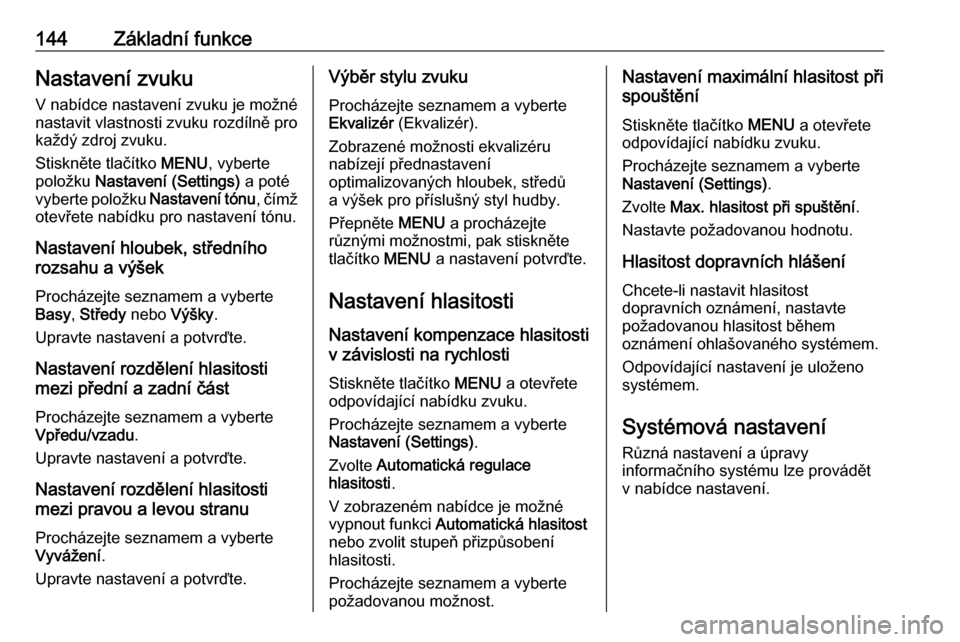
144Základní funkceNastavení zvuku
V nabídce nastavení zvuku je možné
nastavit vlastnosti zvuku rozdílně pro
každý zdroj zvuku.
Stiskněte tlačítko MENU, vyberte
položku Nastavení (Settings) a poté
vyberte položku Nastavení tónu, čímž
otevřete nabídku pro nastavení tónu.
Nastavení hloubek, středního
rozsahu a výšek
Procházejte seznamem a vyberte
Basy , Středy nebo Výšky.
Upravte nastavení a potvrďte.
Nastavení rozdělení hlasitosti
mezi přední a zadní část
Procházejte seznamem a vyberte
Vpředu/vzadu .
Upravte nastavení a potvrďte.
Nastavení rozdělení hlasitosti
mezi pravou a levou stranu
Procházejte seznamem a vyberte
Vyvážení .
Upravte nastavení a potvrďte.Výběr stylu zvuku
Procházejte seznamem a vyberte
Ekvalizér (Ekvalizér).
Zobrazené možnosti ekvalizéru nabízejí přednastavení
optimalizovaných hloubek, středů
a výšek pro příslušný styl hudby.
Přepněte MENU a procházejte
různými možnostmi, pak stiskněte
tlačítko MENU a nastavení potvrďte.
Nastavení hlasitosti
Nastavení kompenzace hlasitosti
v závislosti na rychlosti
Stiskněte tlačítko MENU a otevřete
odpovídající nabídku zvuku.
Procházejte seznamem a vyberte
Nastavení (Settings) .
Zvolte Automatická regulace
hlasitosti .
V zobrazeném nabídce je možné
vypnout funkci Automatická hlasitost
nebo zvolit stupeň přizpůsobení
hlasitosti.
Procházejte seznamem a vyberte
požadovanou možnost.Nastavení maximální hlasitost při
spouštění
Stiskněte tlačítko MENU a otevřete
odpovídající nabídku zvuku.
Procházejte seznamem a vyberte
Nastavení (Settings) .
Zvolte Max. hlasitost při spuštění .
Nastavte požadovanou hodnotu.
Hlasitost dopravních hlášení
Chcete-li nastavit hlasitost
dopravních oznámení, nastavte
požadovanou hlasitost během
oznámení ohlašovaného systémem.
Odpovídající nastavení je uloženo
systémem.
Systémová nastavení Různá nastavení a úpravy
informačního systému lze provádět
v nabídce nastavení.
Page 145 of 173
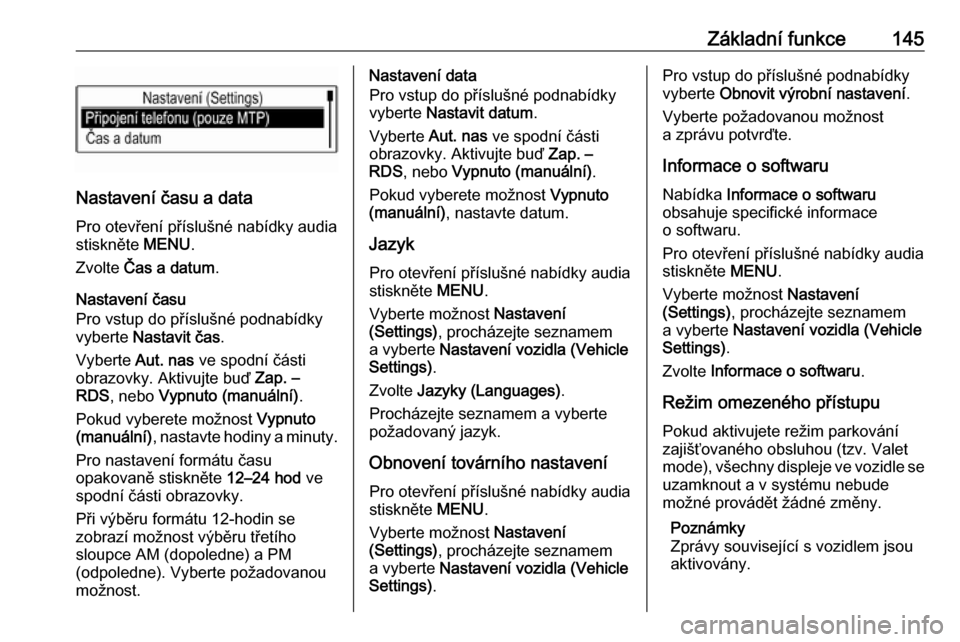
Základní funkce145
Nastavení času a data
Pro otevření příslušné nabídky audia
stiskněte MENU.
Zvolte Čas a datum .
Nastavení času
Pro vstup do příslušné podnabídky
vyberte Nastavit čas .
Vyberte Aut. nas ve spodní části
obrazovky. Aktivujte buď Zap. –
RDS , nebo Vypnuto (manuální) .
Pokud vyberete možnost Vypnuto
(manuální) , nastavte hodiny a minuty.
Pro nastavení formátu času
opakovaně stiskněte 12–24 hod ve
spodní části obrazovky.
Při výběru formátu 12-hodin se
zobrazí možnost výběru třetího
sloupce AM (dopoledne) a PM
(odpoledne). Vyberte požadovanou
možnost.
Nastavení data
Pro vstup do příslušné podnabídky
vyberte Nastavit datum .
Vyberte Aut. nas ve spodní části
obrazovky. Aktivujte buď Zap. –
RDS , nebo Vypnuto (manuální) .
Pokud vyberete možnost Vypnuto
(manuální) , nastavte datum.
Jazyk
Pro otevření příslušné nabídky audia
stiskněte MENU.
Vyberte možnost Nastavení
(Settings) , procházejte seznamem
a vyberte Nastavení vozidla (Vehicle
Settings) .
Zvolte Jazyky (Languages) .
Procházejte seznamem a vyberte
požadovaný jazyk.
Obnovení továrního nastavení
Pro otevření příslušné nabídky audia
stiskněte MENU.
Vyberte možnost Nastavení
(Settings) , procházejte seznamem
a vyberte Nastavení vozidla (Vehicle
Settings) .Pro vstup do příslušné podnabídky
vyberte Obnovit výrobní nastavení .
Vyberte požadovanou možnost a zprávu potvrďte.
Informace o softwaru Nabídka Informace o softwaru
obsahuje specifické informace
o softwaru.
Pro otevření příslušné nabídky audia
stiskněte MENU.
Vyberte možnost Nastavení
(Settings) , procházejte seznamem
a vyberte Nastavení vozidla (Vehicle
Settings) .
Zvolte Informace o softwaru .
Režim omezeného přístupu
Pokud aktivujete režim parkování
zajišťovaného obsluhou (tzv. Valet
mode), všechny displeje ve vozidle se
uzamknout a v systému nebude
možné provádět žádné změny.
Poznámky
Zprávy související s vozidlem jsou
aktivovány.
Page 146 of 173
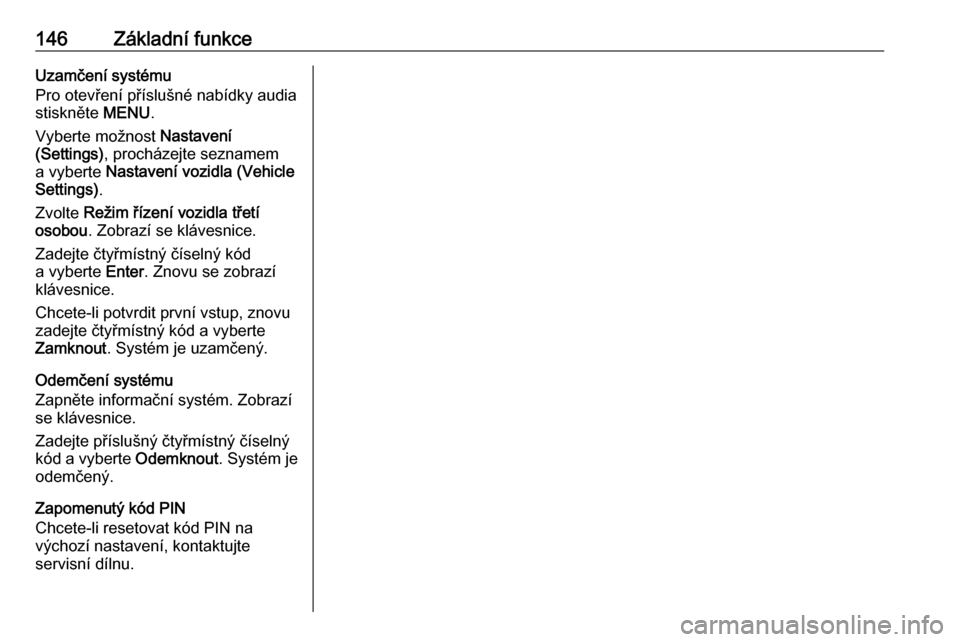
146Základní funkceUzamčení systému
Pro otevření příslušné nabídky audia stiskněte MENU.
Vyberte možnost Nastavení
(Settings) , procházejte seznamem
a vyberte Nastavení vozidla (Vehicle
Settings) .
Zvolte Režim řízení vozidla třetí
osobou . Zobrazí se klávesnice.
Zadejte čtyřmístný číselný kód
a vyberte Enter. Znovu se zobrazí
klávesnice.
Chcete-li potvrdit první vstup, znovu
zadejte čtyřmístný kód a vyberte
Zamknout . Systém je uzamčený.
Odemčení systému Zapněte informační systém. Zobrazí
se klávesnice.
Zadejte příslušný čtyřmístný číselný kód a vyberte Odemknout. Systém je
odemčený.
Zapomenutý kód PIN
Chcete-li resetovat kód PIN na
výchozí nastavení, kontaktujte
servisní dílnu.
Page 147 of 173
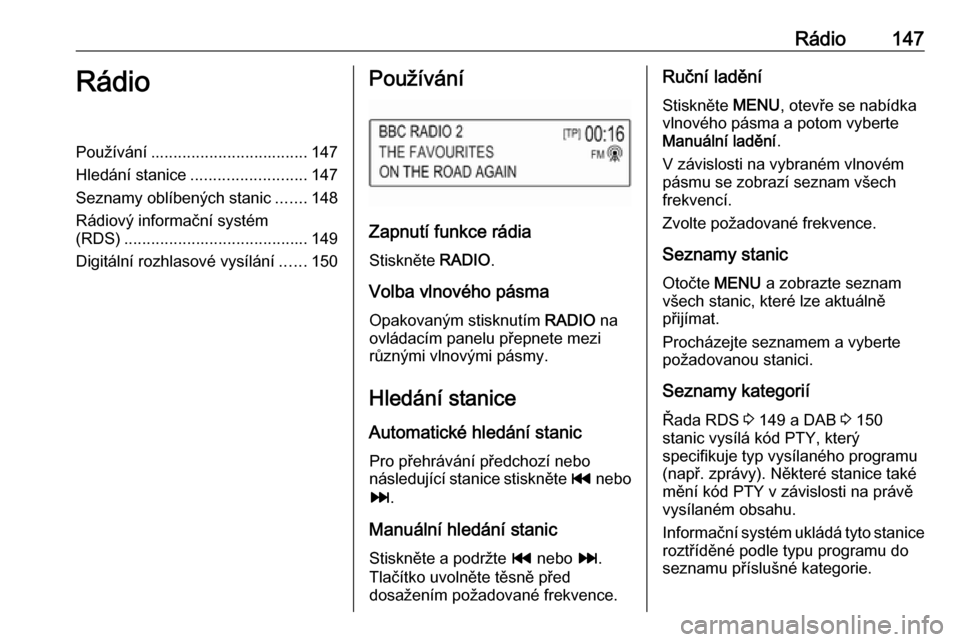
Rádio147RádioPoužívání................................... 147
Hledání stanice .......................... 147
Seznamy oblíbených stanic .......148
Rádiový informační systém
(RDS) ......................................... 149
Digitální rozhlasové vysílání ......150Používání
Zapnutí funkce rádia
Stiskněte RADIO.
Volba vlnového pásma
Opakovaným stisknutím RADIO na
ovládacím panelu přepnete mezi
různými vlnovými pásmy.
Hledání stanice
Automatické hledání stanic Pro přehrávání předchozí nebo
následující stanice stiskněte t nebo
v .
Manuální hledání stanic Stiskněte a podržte t nebo v.
Tlačítko uvolněte těsně před
dosažením požadované frekvence.
Ruční ladění
Stiskněte MENU, otevře se nabídka
vlnového pásma a potom vyberte
Manuální ladění .
V závislosti na vybraném vlnovém
pásmu se zobrazí seznam všech
frekvencí.
Zvolte požadované frekvence.
Seznamy stanic Otočte MENU a zobrazte seznam
všech stanic, které lze aktuálně přijímat.
Procházejte seznamem a vyberte
požadovanou stanici.
Seznamy kategorií Řada RDS 3 149 a DAB 3 150
stanic vysílá kód PTY, který
specifikuje typ vysílaného programu
(např. zprávy). Některé stanice také
mění kód PTY v závislosti na právě
vysílaném obsahu.
Informační systém ukládá tyto stanice
roztříděné podle typu programu do
seznamu příslušné kategorie.
Page 148 of 173
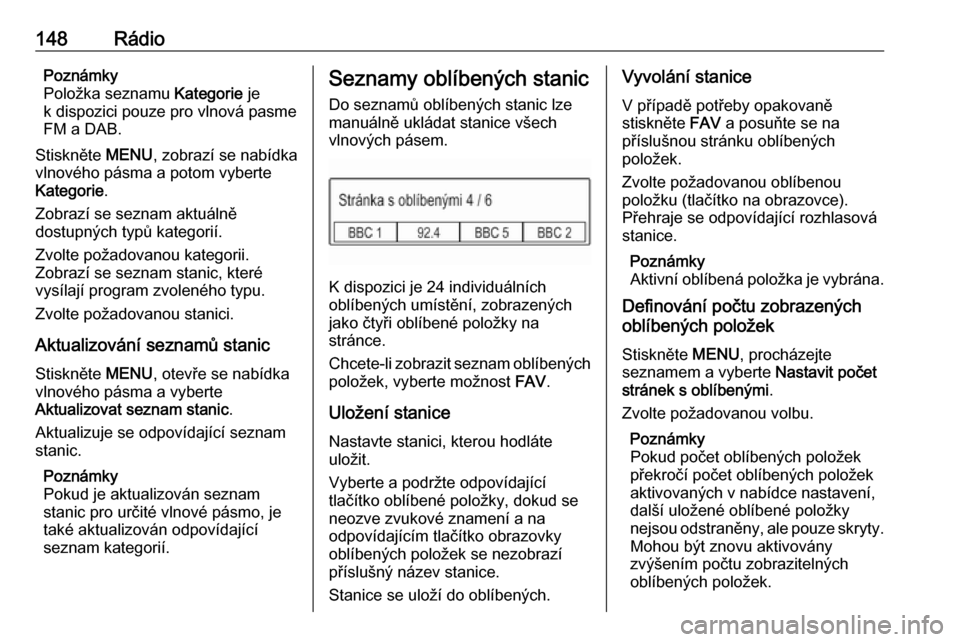
148RádioPoznámky
Položka seznamu Kategorie je
k dispozici pouze pro vlnová pasme FM a DAB.
Stiskněte MENU, zobrazí se nabídka
vlnového pásma a potom vyberte
Kategorie .
Zobrazí se seznam aktuálně
dostupných typů kategorií.
Zvolte požadovanou kategorii.
Zobrazí se seznam stanic, které
vysílají program zvoleného typu.
Zvolte požadovanou stanici.
Aktualizování seznamů stanic Stiskněte MENU, otevře se nabídka
vlnového pásma a vyberte
Aktualizovat seznam stanic .
Aktualizuje se odpovídající seznam
stanic.
Poznámky
Pokud je aktualizován seznam
stanic pro určité vlnové pásmo, je
také aktualizován odpovídající
seznam kategorií.Seznamy oblíbených stanic
Do seznamů oblíbených stanic lze manuálně ukládat stanice všech
vlnových pásem.
K dispozici je 24 individuálních
oblíbených umístění, zobrazených
jako čtyři oblíbené položky na
stránce.
Chcete-li zobrazit seznam oblíbených
položek, vyberte možnost FAV.
Uložení stanice Nastavte stanici, kterou hodláte
uložit.
Vyberte a podržte odpovídající
tlačítko oblíbené položky, dokud se
neozve zvukové znamení a na
odpovídajícím tlačítko obrazovky
oblíbených položek se nezobrazí
příslušný název stanice.
Stanice se uloží do oblíbených.
Vyvolání stanice
V případě potřeby opakovaně
stiskněte FAV a posuňte se na
příslušnou stránku oblíbených
položek.
Zvolte požadovanou oblíbenou
položku (tlačítko na obrazovce).
Přehraje se odpovídající rozhlasová
stanice.
Poznámky
Aktivní oblíbená položka je vybrána.
Definování počtu zobrazených
oblíbených položek
Stiskněte MENU, procházejte
seznamem a vyberte Nastavit počet
stránek s oblíbenými .
Zvolte požadovanou volbu.
Poznámky
Pokud počet oblíbených položek
překročí počet oblíbených položek
aktivovaných v nabídce nastavení,
další uložené oblíbené položky
nejsou odstraněny, ale pouze skryty. Mohou být znovu aktivovány
zvýšením počtu zobrazitelných
oblíbených položek.
Page 149 of 173
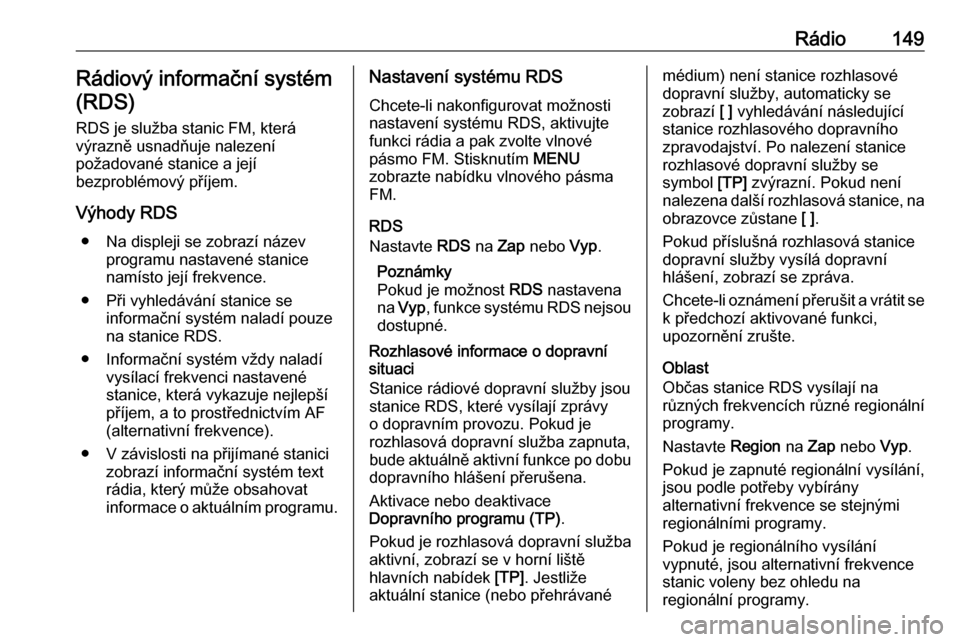
Rádio149Rádiový informační systém(RDS)
RDS je služba stanic FM, která
výrazně usnadňuje nalezení
požadované stanice a její
bezproblémový příjem.
Výhody RDS ● Na displeji se zobrazí název programu nastavené stanice
namísto její frekvence.
● Při vyhledávání stanice se informační systém naladí pouzena stanice RDS.
● Informační systém vždy naladí vysílací frekvenci nastavené
stanice, která vykazuje nejlepší
příjem, a to prostřednictvím AF
(alternativní frekvence).
● V závislosti na přijímané stanici zobrazí informační systém textrádia, který může obsahovatinformace o aktuálním programu.Nastavení systému RDS
Chcete-li nakonfigurovat možnosti
nastavení systému RDS, aktivujte
funkci rádia a pak zvolte vlnové
pásmo FM. Stisknutím MENU
zobrazte nabídku vlnového pásma FM.
RDS
Nastavte RDS na Zap nebo Vyp.
Poznámky
Pokud je možnost RDS nastavena
na Vyp , funkce systému RDS nejsou
dostupné.
Rozhlasové informace o dopravní
situaci
Stanice rádiové dopravní služby jsou stanice RDS, které vysílají zprávy
o dopravním provozu. Pokud je
rozhlasová dopravní služba zapnuta,
bude aktuálně aktivní funkce po dobu dopravního hlášení přerušena.
Aktivace nebo deaktivace
Dopravního programu (TP) .
Pokud je rozhlasová dopravní služba
aktivní, zobrazí se v horní liště
hlavních nabídek [TP]. Jestliže
aktuální stanice (nebo přehrávanémédium) není stanice rozhlasové
dopravní služby, automaticky se
zobrazí [ ] vyhledávání následující
stanice rozhlasového dopravního
zpravodajství. Po nalezení stanice
rozhlasové dopravní služby se
symbol [TP] zvýrazní. Pokud není
nalezena další rozhlasová stanice, na obrazovce zůstane [ ].
Pokud příslušná rozhlasová stanice dopravní služby vysílá dopravní
hlášení, zobrazí se zpráva.
Chcete-li oznámení přerušit a vrátit se
k předchozí aktivované funkci,
upozornění zrušte.
Oblast
Občas stanice RDS vysílají na
různých frekvencích různé regionální
programy.
Nastavte Region na Zap nebo Vyp.
Pokud je zapnuté regionální vysílání,
jsou podle potřeby vybírány
alternativní frekvence se stejnými
regionálními programy.
Pokud je regionálního vysílání
vypnuté, jsou alternativní frekvence
stanic voleny bez ohledu na
regionální programy.
Page 150 of 173
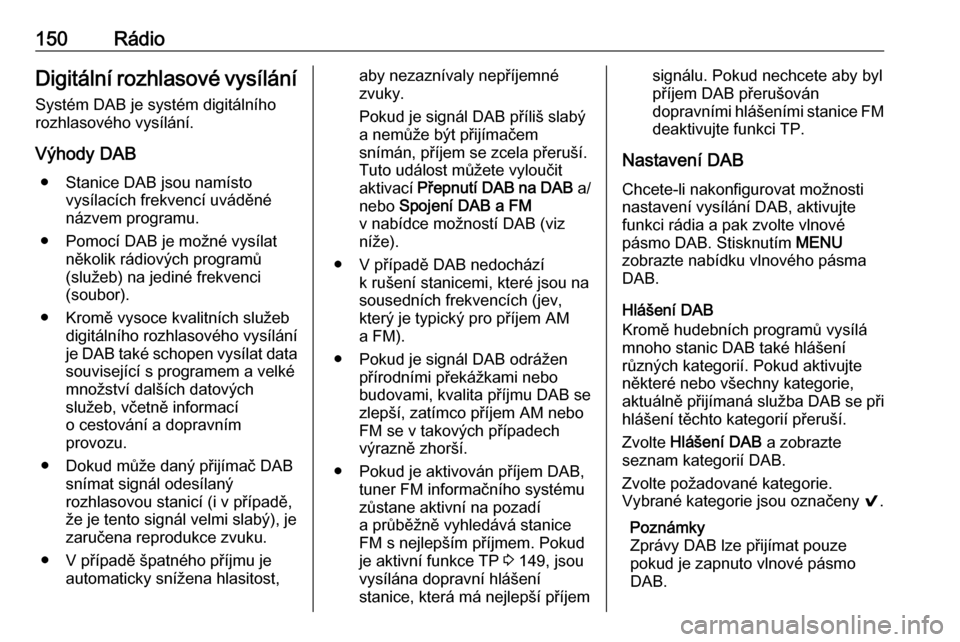
150RádioDigitální rozhlasové vysílání
Systém DAB je systém digitálního
rozhlasového vysílání.
Výhody DAB ● Stanice DAB jsou namísto vysílacích frekvencí uváděné
názvem programu.
● Pomocí DAB je možné vysílat několik rádiových programů
(služeb) na jediné frekvenci
(soubor).
● Kromě vysoce kvalitních služeb digitálního rozhlasového vysílání
je DAB také schopen vysílat data související s programem a velké
množství dalších datových
služeb, včetně informací
o cestování a dopravním
provozu.
● Dokud může daný přijímač DAB snímat signál odesílaný
rozhlasovou stanicí (i v případě,
že je tento signál velmi slabý), je
zaručena reprodukce zvuku.
● V případě špatného příjmu je automaticky snížena hlasitost,aby nezaznívaly nepříjemné
zvuky.
Pokud je signál DAB příliš slabý a nemůže být přijímačem
snímán, příjem se zcela přeruší.
Tuto událost můžete vyloučit
aktivací Přepnutí DAB na DAB a/
nebo Spojení DAB a FM
v nabídce možností DAB (viz
níže).
● V případě DAB nedochází k rušení stanicemi, které jsou na
sousedních frekvencích (jev,
který je typický pro příjem AM
a FM).
● Pokud je signál DAB odrážen přírodními překážkami nebo
budovami, kvalita příjmu DAB se
zlepší, zatímco příjem AM nebo
FM se v takových případech
výrazně zhorší.
● Pokud je aktivován příjem DAB, tuner FM informačního systémuzůstane aktivní na pozadí
a průběžně vyhledává stanice
FM s nejlepším příjmem. Pokud je aktivní funkce TP 3 149, jsou
vysílána dopravní hlášení stanice, která má nejlepší příjemsignálu. Pokud nechcete aby byl
příjem DAB přerušován
dopravními hlášeními stanice FM
deaktivujte funkci TP.
Nastavení DAB Chcete-li nakonfigurovat možnosti
nastavení vysílání DAB, aktivujte
funkci rádia a pak zvolte vlnové
pásmo DAB. Stisknutím MENU
zobrazte nabídku vlnového pásma DAB.
Hlášení DAB
Kromě hudebních programů vysílá
mnoho stanic DAB také hlášení
různých kategorií. Pokud aktivujte
některé nebo všechny kategorie,
aktuálně přijímaná služba DAB se při
hlášení těchto kategorií přeruší.
Zvolte Hlášení DAB a zobrazte
seznam kategorií DAB.
Zvolte požadované kategorie.
Vybrané kategorie jsou označeny 9.
Poznámky
Zprávy DAB lze přijímat pouze
pokud je zapnuto vlnové pásmo
DAB.